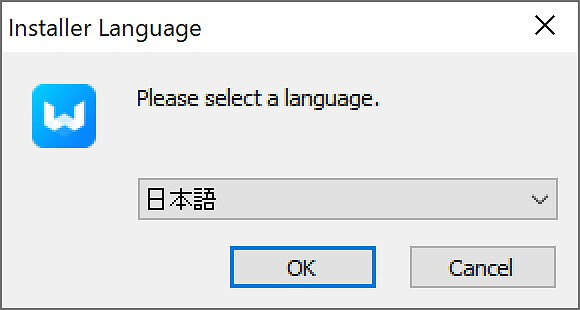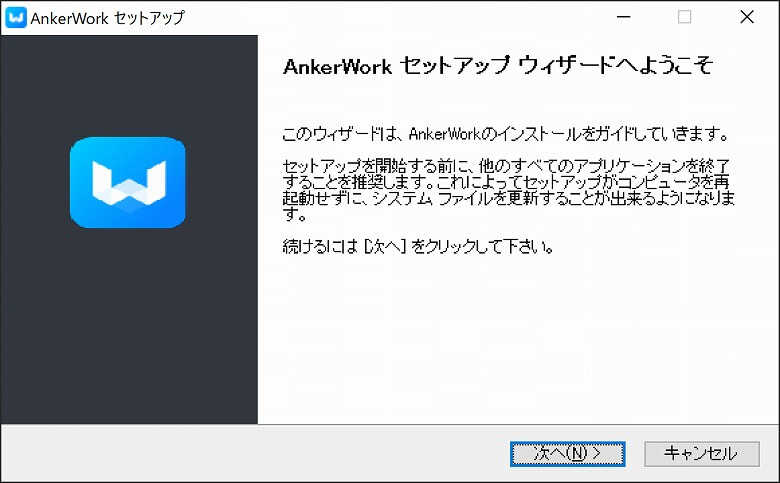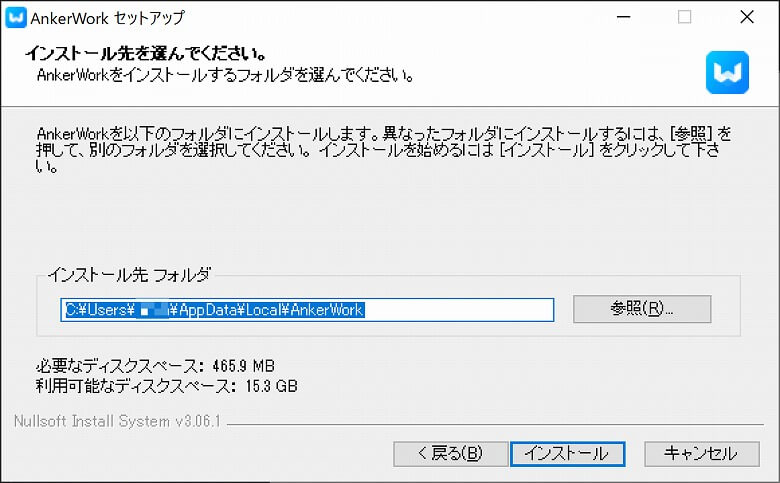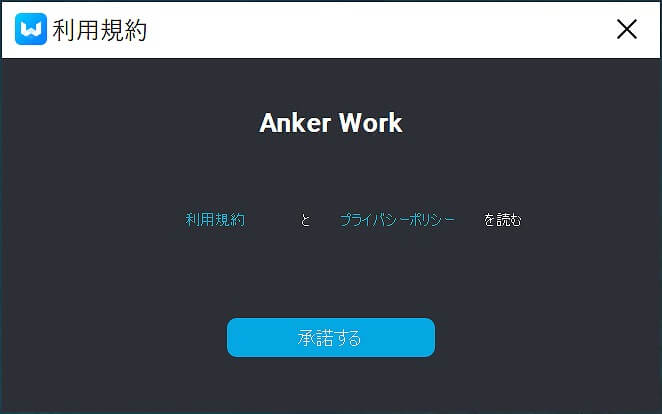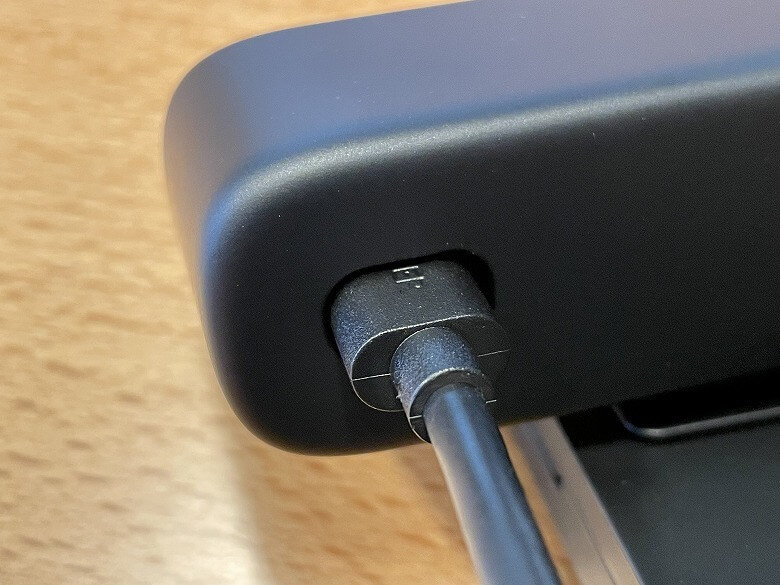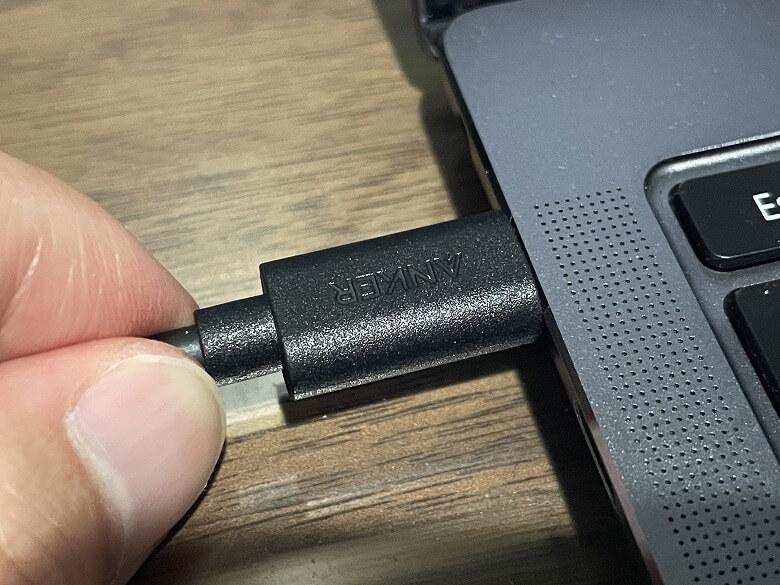この記事には広告を含む場合があります。
記事内で紹介する商品を購入することで、当サイトに売り上げの一部が還元されることがあります。
こんにちは、毎日のようにリモート会議しているイツキ(@saigalog)です。
最近のノートPCはカメラとマイクが内蔵されているものがほとんどなので、私と同じようにそれをそのまま使っている人も多いと思います。
わざわざ用意しなくていいので楽なのですが、せっかくなら機能や音質・画質にもこだわってみたい。
今回レビューするAnkerの「PowerConf C300」は、そんな人にピッタリのウェブカメラです。
解像度はフルHD(1920 × 1080)で高画質、さらに60fpsに対応しているので映像がとてもなめらかです。
最大115°の広角レンズを搭載し、専用のソフト「AnkerWork」を使えばHDRやフリッカー防止といった便利な機能も使えます。
本記事ではそんな「Anker PowerConf C300」について、実際に撮影した映像も含めて詳しくレビューしていきます!
※この記事はメーカー様より製品をご提供いただき、作成しております。
「Anker PowerConf C300」の外箱は、白と青を基調としたシンプルなデザインです。

裏面には製品の仕様が記載されています。

同梱物として以下のものが入っています。
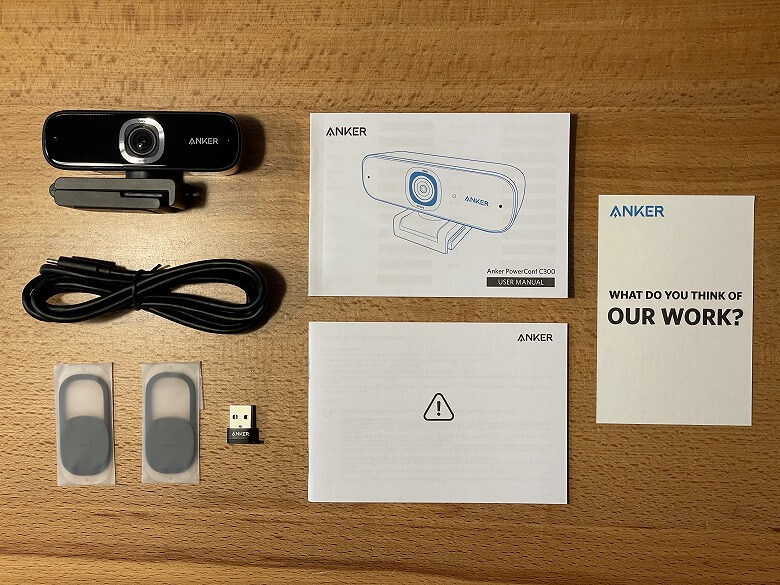
- PowerConf C300本体
- USB Type-C to Cケーブル
- プライバシーカバー × 2
- USB Type-C to A変換コネクタ
- ユーザーマニュアル
プライバシーカバーはカメラのレンズ部に取り付けることで、物理的にシャットアウトしてプライバシーを守ります。


付属のUSB Type-C to A変換コネクタを使えば、USB Type-AポートしかないPCにも対応できます。

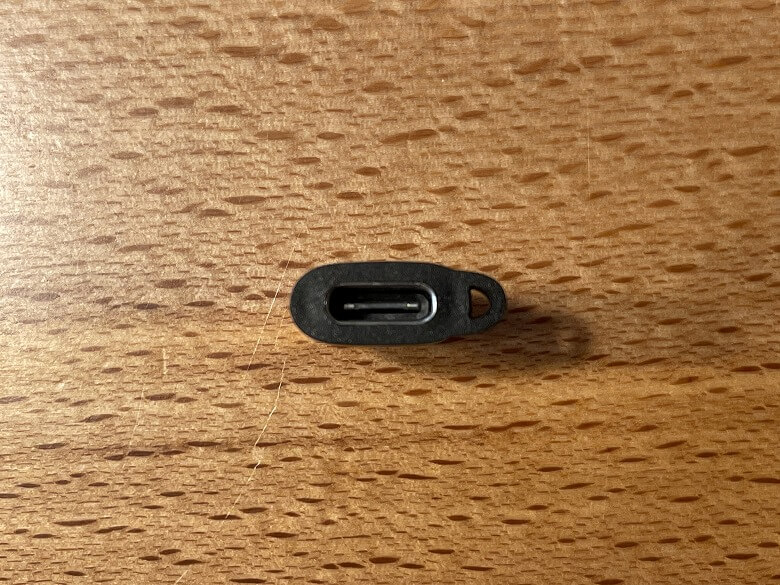
USB Type-C to Cケーブルの長さは約150 cmでした。

「Anker PowerConf C300」はフルHDの高解像度と60fpsのなめらかな映像に対応し、最大115°の広角レンズを搭載したZoom認証取得のウェブカメラです。

本体のスペックは以下のとおり。
モバイルは左スライドで全表示| 製品名 | Anker PowerConf C300 |
| 本体サイズ | カメラ部:30 × 99 × 30 (mm) |
| 重さ | 127 g |
| 入力 | 5V 1A |
| 解像度 | 1080p@60fps/30fps;640*360@60fps/30fps;320*240@60fps/30fps |
| 視野(FOV) | 115° |
| フォーカスのタイプ | オートフォーカス |
| フォーカス範囲 | 3 m |
| センサー | 2MP CMOS(1/2.7インチ) |
| フォーカス距離 | 15 cm~3 m |
| 最大動画フレームレート | 1080P 動画撮影(60fps) |
| 動画コーデック | H264 MJPEG |
| マイク | デュアルステレオマイク |
| 音声アルゴリズム | AGC(オートゲインコントロール)、ANC(オートノイズキャンセラレーション) |
| 音声ピックアップ距離 | 3 m |
外観
「Anker PowerConf C300」の外観は、全体が黒で統一されマットで高級感のある仕上がりになっています。

上から見るとこんな感じ。

カメラ部分は光沢があり、左右にマイク、中央にはオートフォーカスHD 1080pに対応したレンズがあります。

折りたたまれているスタンドを展開するとこんな感じ。


背面左側にはPCと接続するためのUSB Type-Cポートがあります。

先端部分は凹凸があり、グリップの効いた質感になっているので滑らないようにモニターなどに引っ掛けられます。

横から見るとこんな感じ。

スタンドの中央には製品の仕様が記載されています。

ANKER PowerConf C300
Model:A3361
Input:5V 1A
スタンドの下部には1/4インチのネジに対応した三脚用のネジ穴があります。

下の360度回転画像は、左右にスワイプ(ドラッグ)することで製品を回転させて見られます。
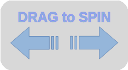
サイズ・重量
「Anker PowerConf C300」のカメラ部サイズは30 × 99 mmです。
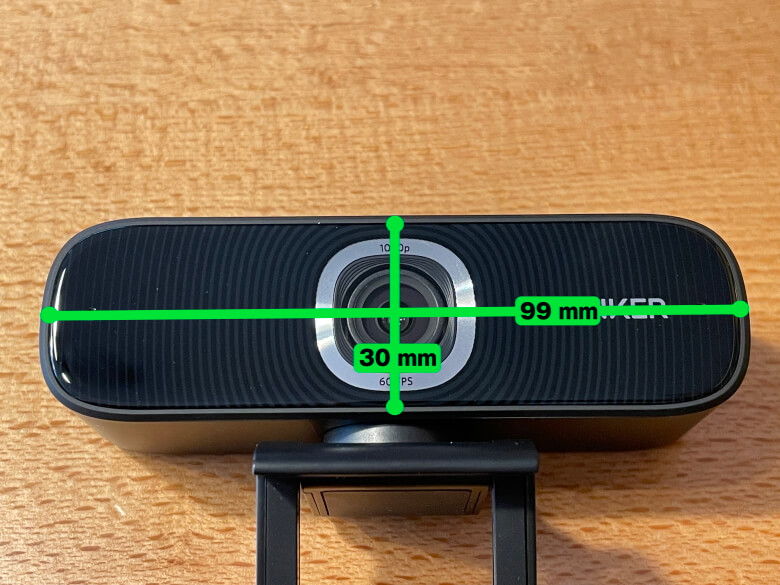
奥行きは30 mm。
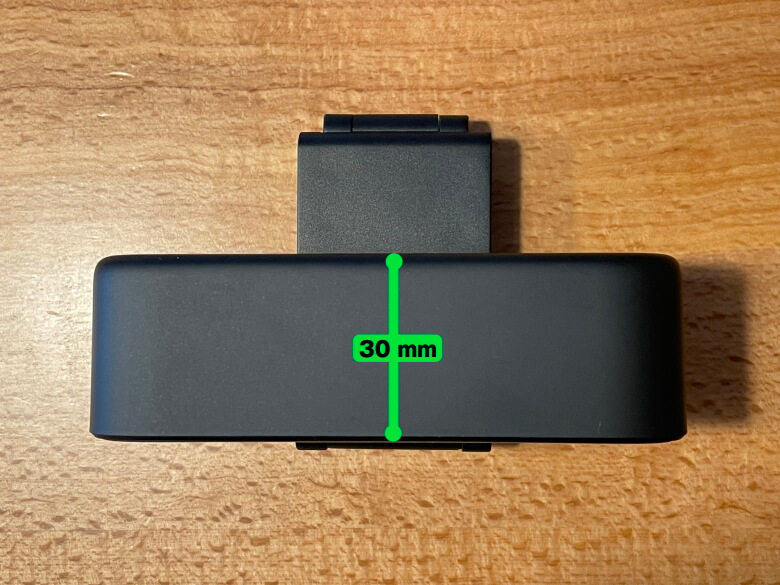
展開時のスタンドの長さは117 cmでした。

スマホ(iPhone 12 Pro)と比較するとこんな感じのサイズ感。

コンパクトなので収納や置く場所に困りません。

重さは127 gでした。

機能
「Anker PowerConf C300」をPCに接続し、ソフトをインストールしてセットアップしましょう。
公式サイトのダウンロードページはこちらからどうぞ。
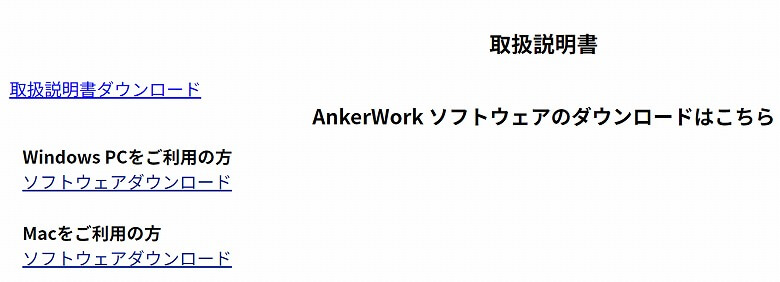
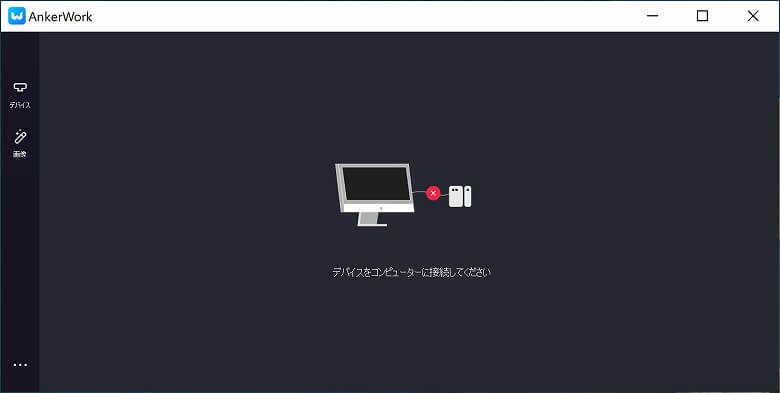
「AnkerWork」では左側にあるメニューからカメラの設定を変更できます。

解像度
- 360P
- 720P
- 1080P
fps
- 30
- 60
「モード」では、以下の4つのモードをシーン別で選べます。



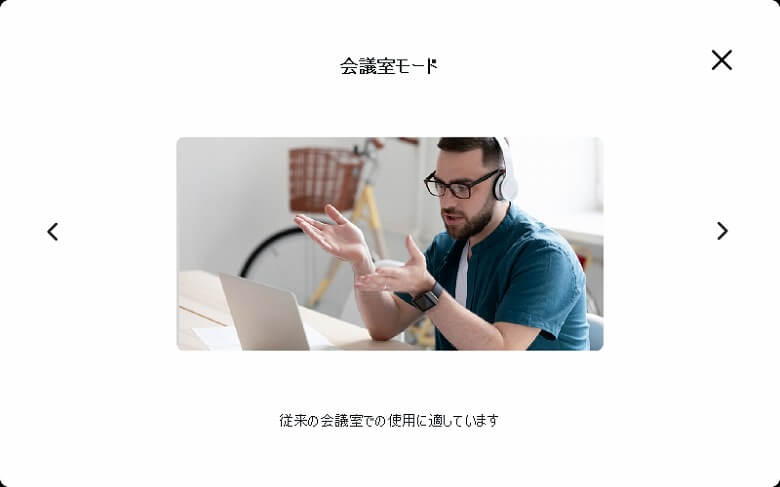
- カスタムモード:必要なパラメーを設定できます
- 標準(パーソナル)モード:通常のビデオコールに適しています
- ライブ配信モード:ライブ配信に適しています
- 会議室モード:従来の会議室での使用に適しています
「HDR」を使うと画像内の輝度が拡張され、より広い明るさで映像を表現できます。
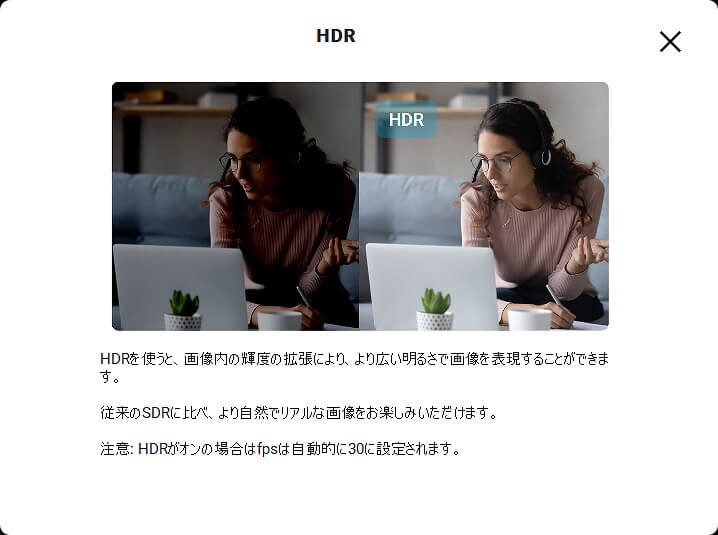
「フリッカー防止」を使うと、蛍光灯やLED照明を使用した環境で録画された動画のフリッカー(チラツキ)を減らします。

視野角を78~115°の範囲で変更できます。
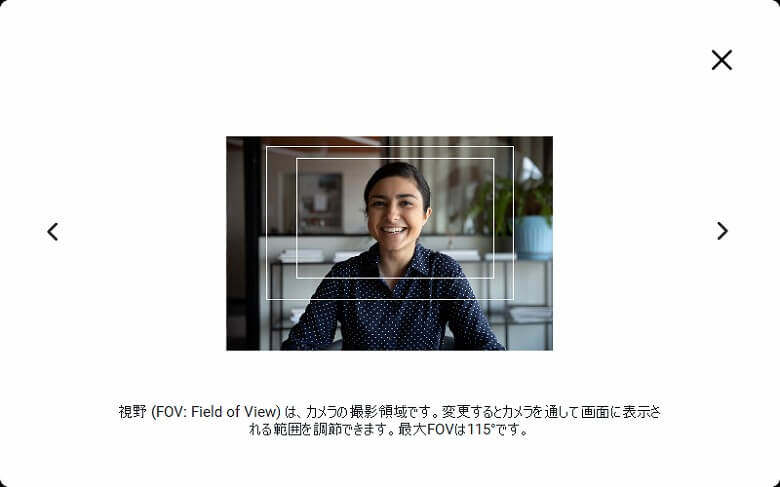
「オートフレーム」は主に複数人での使用向きで、「セルフレーム」は単独の人物の動きを追従します。
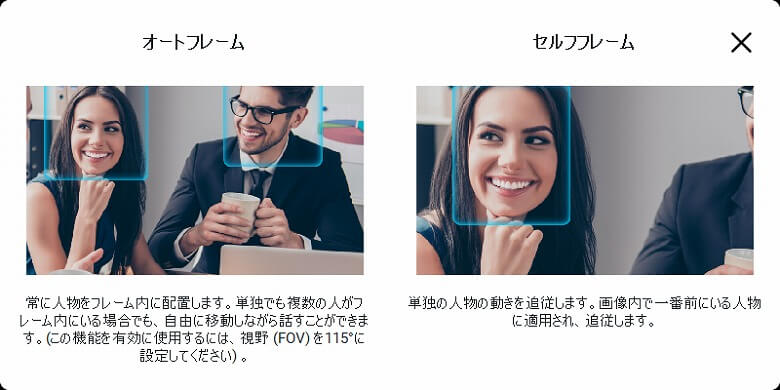
左メニューにある「画像」では、表示される映像に関しての微調整が行なえます。
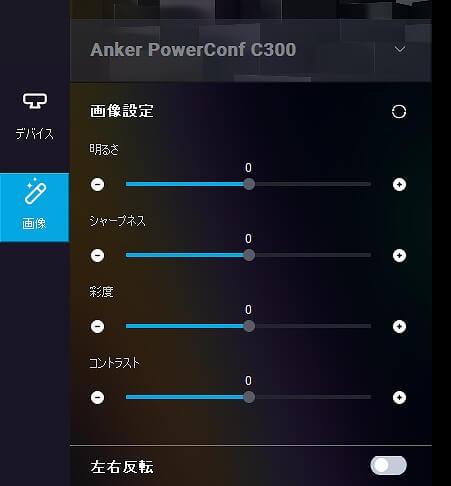
- 明るさ
- シャープネス
- 彩度
- コントラスト
- 左右反転
設定が完了したら「AnkerWork」を終了し、Zoomなどのソフトで「Anker PowerConf C300」を選択すると設定した内容が適用されたカメラが使えるようになります。
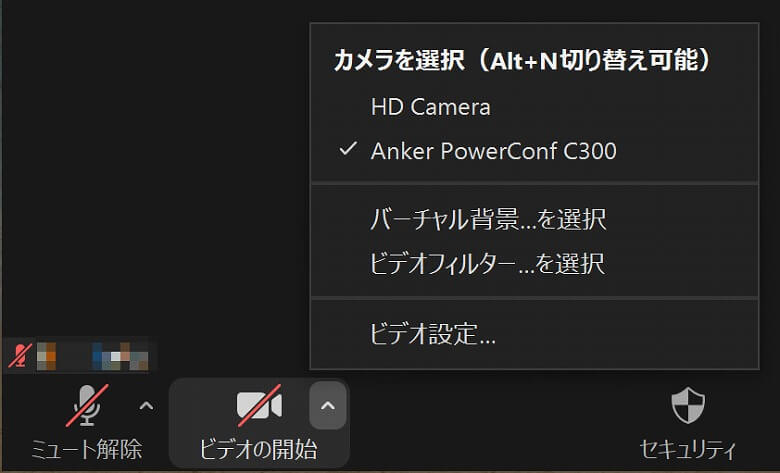
「Anker PowerConf C300」を使って撮影した映像を動画にまとめてみました。
「AnkerWork」で設定し、Zoomを使って録画しています。
本記事では「【Anker PowerConf C300 レビュー】FHD60fps対応!最大115°の広角レンズを搭載したZoom認証取得のウェブカメラ」について書きました。
ウェブカメラとして十分な性能を備えつつ、1万円を切るというリーズナブルな価格設定も嬉しい点です。
仕事やプライベードでも手軽に使える、コスパの良いウェブカメラをお探しの方はぜひ「Anker PowerConf C300」をチェックしてみてはいかがでしょうか。
 【AnkerWork B600 Video Bar レビュー】2Kの高解像度で鮮明に!カメラ&マイク&ライト&スピーカー搭載で無敵となった4-in-1ウェブカメラ
【AnkerWork B600 Video Bar レビュー】2Kの高解像度で鮮明に!カメラ&マイク&ライト&スピーカー搭載で無敵となった4-in-1ウェブカメラ  【Anker PowerConf H700 レビュー】最大24時間連続通話可能!ANCとノイズリダクションでクリアな会話ができるワイヤレスヘッドセット
【Anker PowerConf H700 レビュー】最大24時間連続通話可能!ANCとノイズリダクションでクリアな会話ができるワイヤレスヘッドセット  【Anker PowerCast M300 レビュー】自由自在に角度調整!ダイヤル式ボタンが便利すぎる単一指向性16 mmコンデンサーマイク
【Anker PowerCast M300 レビュー】自由自在に角度調整!ダイヤル式ボタンが便利すぎる単一指向性16 mmコンデンサーマイク